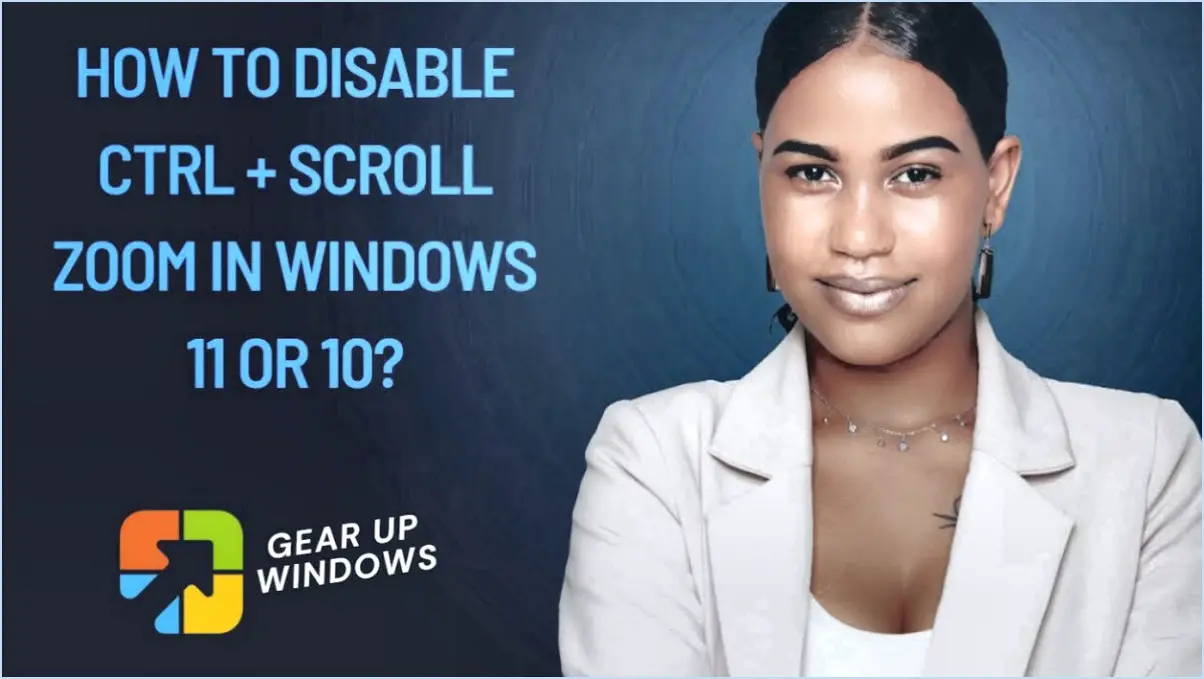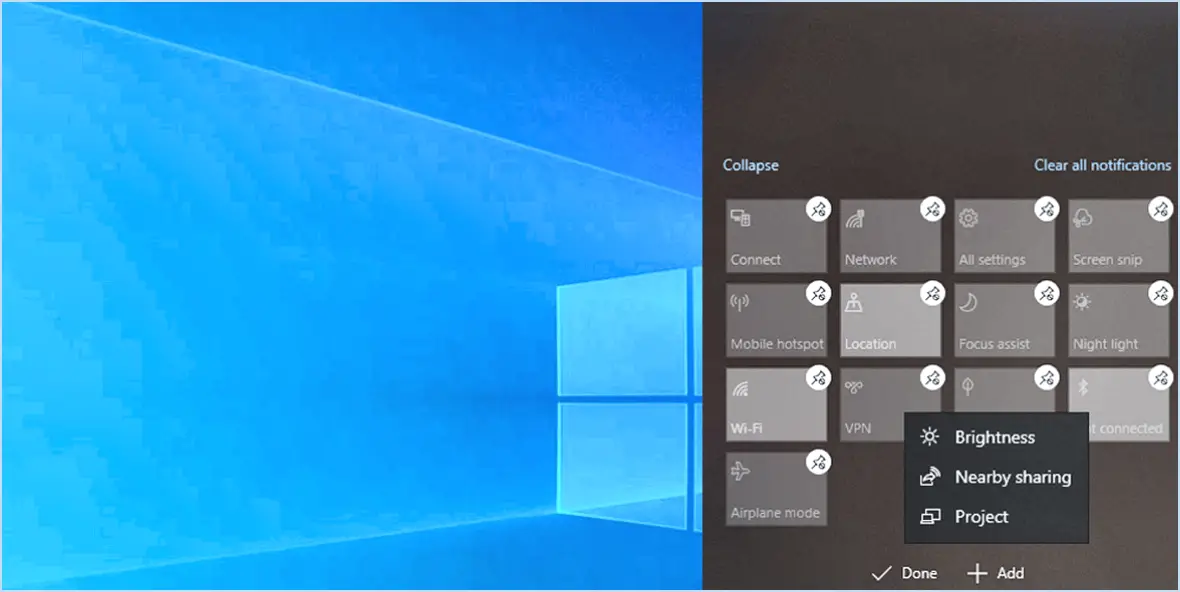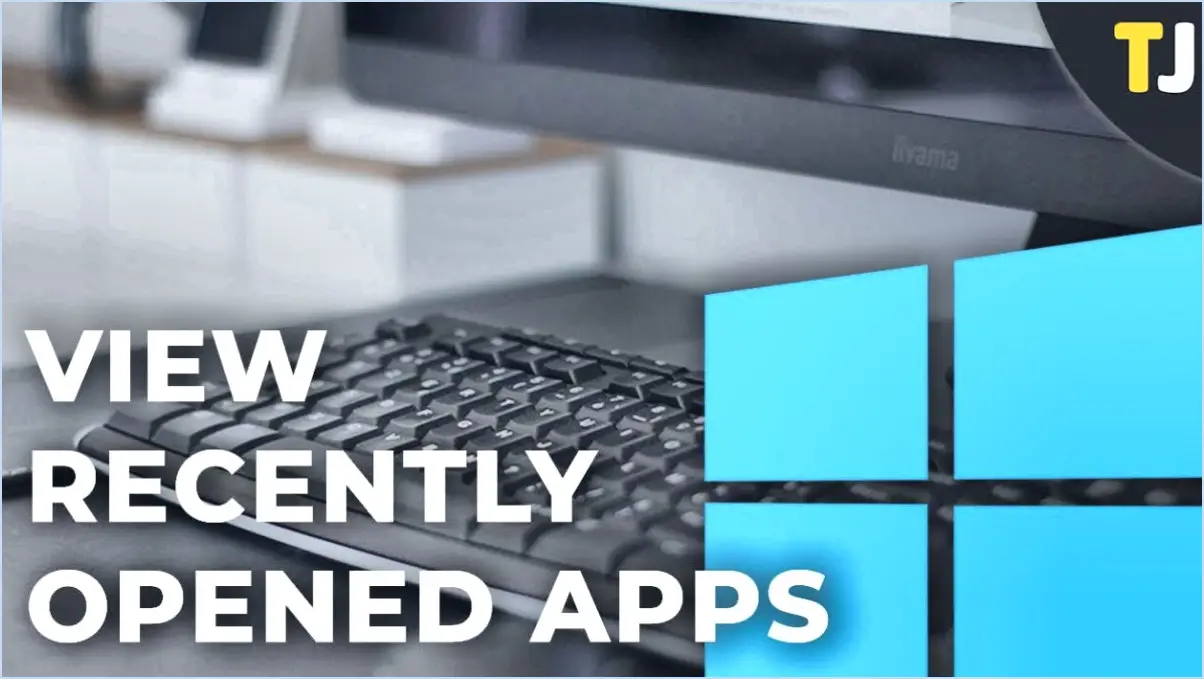Acrobat Reader 11 : Correction du message « Une erreur s'est produite lors de l'ouverture de ce document. Accès refusé » ?
Si vous rencontrez le message d'erreur « Une erreur s'est produite lors de l'ouverture de ce document. L'accès est refusé » lorsque vous essayez d'ouvrir un fichier PDF dans Acrobat Reader 11, sachez qu'il existe des solutions viables pour résoudre ce problème.
- Vérifiez les autorisations et les paramètres de sécurité: La cause principale de cette erreur est généralement liée à des autorisations restreintes sur le fichier PDF. Des droits d'accès insuffisants peuvent vous empêcher d'ouvrir le document. Pour y remédier, cliquez avec le bouton droit de la souris sur le fichier PDF et choisissez « Propriétés ». Accédez à l'onglet « Sécurité » et assurez-vous que votre compte d'utilisateur dispose des autorisations nécessaires. Si ce n'est pas le cas, ajustez les paramètres en conséquence.
- Utilisez Adobe Acrobat Reader: Parfois, l'ouverture d'un fichier PDF dans un navigateur web peut entraîner des problèmes d'accès. Il est recommandé de télécharger le fichier, puis de l'ouvrir directement à l'aide d'Adobe Acrobat Reader. Cela permet de contourner les conflits liés au navigateur et d'augmenter les chances d'accéder au document sans erreur.
- Mettre à jour Adobe Acrobat Reader: Les versions obsolètes des logiciels peuvent également contribuer aux problèmes d'accès. Assurez-vous que la dernière version d'Adobe Acrobat Reader 11 est installée sur votre système. Les mises à jour comprennent souvent des corrections de bogues et des améliorations qui peuvent potentiellement résoudre des problèmes tels que celui que vous rencontrez.
- Contacter la source du fichier PDF: Si les étapes ci-dessus ne permettent pas de résoudre l'erreur, il est judicieux de contacter l'auteur ou l'éditeur du document PDF. Il peut être en mesure de fournir des informations sur les autorisations définies pour le fichier ou de proposer une version du document qui ne comporte pas de restrictions d'accès.
- Essayez d'autres lecteurs de PDF: Dans de rares cas, des problèmes de compatibilité entre le fichier PDF et Acrobat Reader peuvent être à l'origine du problème. Essayez d'autres lecteurs PDF tels que Foxit Reader ou Sumatra PDF pour vérifier si le problème persiste avec différents logiciels.
- Téléchargez à nouveau le fichier PDF: Si vous avez obtenu le fichier PDF sur l'internet, il est possible que le téléchargement ait été incomplet ou corrompu. La suppression du fichier existant et un nouveau téléchargement peuvent éliminer l'erreur de refus d'accès.
- Suppression d'un fichier temporaire: Acrobat Reader stocke parfois des fichiers temporaires qui peuvent être à l'origine de conflits. Accédez aux paramètres du programme et supprimez les fichiers temporaires. Cela peut potentiellement résoudre tout problème persistant lié à l'accès aux fichiers.
En suivant ces étapes, vous serez bien équipé pour résoudre le problème de l'erreur « Accès refusé » lorsque vous tentez d'ouvrir un fichier PDF dans Acrobat Reader 11.
Comment corriger l'erreur « Accès refusé » d'Adobe?
Pour résoudre les erreurs Adobe Access Denied, il convient de s'attaquer à une série de causes potentielles. Vérifiez les autorisations sur les fichiers et dossiers associés dans Adobe Acrobat. Assurez-vous que vos autorisations actuel possède à la fois en lecture et en écriture à ces éléments. Rectifier associations de fichiers pour Adobe Acrobat si elles sont incorrectes. Cela permet souvent de résoudre les problèmes d'accès. Si le problème persiste, envisagez de modifier les associations de fichiers réinitialiser les associations. Ces mesures permettent de résoudre efficacement le problème :
- Vérifier les autorisations: Inspectez les autorisations sur les fichiers et dossiers liés à Adobe. Ajustez-les pour accorder l'accès en lecture et en écriture.
- Réinitialiser les associations de fichiers: Corrigez les associations de fichiers erronées qui peuvent entraver l'accès aux fichiers Adobe Acrobat.
Rappelez-vous qu'une combinaison de ces solutions peut souvent résoudre les erreurs Adobe Access Denied, vous permettant ainsi d'accéder à vos fichiers sans interruption.
Comment résoudre une erreur dans Adobe Reader?
Jusqu'à résoudre les erreurs dans Adobe Reader, procédez comme suit :
- Vérifier les mises à jour: Assurez-vous que vous disposez de la dernière version en allant dans le menu Aide et en sélectionnant « Vérifier les mises à jour ». Installez toutes les mises à jour disponibles.
- Désinstallation et réinstallation: Si les problèmes persistent, désinstallez Adobe Reader de votre système. Téléchargez ensuite la dernière version sur le site officiel d'Adobe et réinstallez-la.
- Réinitialiser les préférences: Si les erreurs persistent, réinitialisez les préférences d'Adobe Reader. Maintenez la touche Majuscule enfoncée tout en lançant le logiciel. Une boîte de dialogue s'affiche pour vous demander si vous souhaitez réinitialiser les préférences ; confirmez et réessayez.
En suivant ces étapes, vous pouvez lutter efficacement contre les erreurs d'Adobe Reader.
Pourquoi mes fichiers PDF ne s'ouvrent-ils pas?
Il se peut que vos fichiers PDF ne s'ouvrent pas pour plusieurs raisons. Absence de logiciel compatible pourrait être l'une des causes, assurez-vous donc qu'un lecteur PDF est installé sur votre ordinateur. Sinon, un fichier PDF corrompu peut être à l'origine du problème. Si vous soupçonnez une corruption, essayez de télécharger à nouveau le fichier.
Comment réparer un fichier Adobe PDF endommagé?
Pour réparer un fichier Adobe PDF endommagé, procédez comme suit :
- Ouvrez Adobe Acrobat ou Adobe Reader : Lancez le logiciel sur votre ordinateur.
- Ouvrez le fichier PDF endommagé : Cliquez sur « Fichier » et sélectionnez « Ouvrir » pour parcourir et ouvrir le fichier PDF endommagé.
- Sélectionnez « Réparer PDF » : Une fois que le PDF endommagé est ouvert, allez à nouveau dans le menu « Fichier » et choisissez l'option « Réparer le PDF ».
- Suivre les invites : Adobe vous guidera tout au long du processus de réparation, qui peut impliquer l'identification et la correction de problèmes dans le fichier.
- Enregistrez le PDF réparé : Une fois la réparation terminée, enregistrez le PDF réparé avec un nouveau nom de fichier pour éviter d'écraser le fichier endommagé d'origine.
Cela devrait vous aider à restaurer votre PDF Adobe endommagé et à le rendre à nouveau utilisable.
Comment résoudre le problème suivant : il y a eu une erreur à l'ouverture de ce document, le fichier est endommagé et n'a pas pu être réparé?
Rencontrer le problème « Il y a eu une erreur à l'ouverture de ce document, le fichier est endommagé et n'a pas pu être réparé » peut être frustrant, mais plusieurs solutions peuvent aider à le résoudre :
- Mettre à jour le logiciel: Assurez-vous que vous utilisez la dernière version d'Adobe Acrobat Reader.
- Programme alternatif: Essayez d'ouvrir le fichier dans un autre programme, tel que Microsoft Word.
- Rescanner le document: Si possible, numérisez à nouveau le document, en vous assurant qu'il ne comporte pas d'erreur.
- Récupération du courrier électronique: Essayez d'envoyer le document vers votre messagerie électronique et de l'ouvrir à partir de là.
En suivant ces étapes, vous augmentez vos chances de résoudre le problème du fichier endommagé et d'accéder à votre document avec succès.
Comment forcer un PDF à s'ouvrir dans Adobe?
Jusqu'à forcer l'ouverture d'un PDF dans Adobe, procédez comme suit :
- Cliquez avec le bouton droit de la souris sur le fichier PDF.
- Sélectionnez « Ouvrir avec ».
- Choisir Adobe Reader dans la liste des programmes.
Si le PDF ne s'ouvre toujours pas dans Adobe, envisagez :
- Télécharger la dernière version d'Adobe Reader.
- Installer le logiciel mis à jour.
Ces étapes devraient vous permettre d'accéder facilement à vos fichiers PDF.
Qu'est-ce que le mode protégé dans Adobe Reader?
Mode protégé dans Adobe Reader est un fonction de sécurité conçue pour protéger votre ordinateur contre les fichiers PDF potentiellement dangereux. En activant le mode protégé, Adobe Reader fonctionne dans une zone de sécurité environnement restreint qui minimise sa capacité à écrire ou à apporter des modifications à votre système. Cela protège votre ordinateur des risques potentiels associés aux documents PDF malveillants.
Comment mettre à jour Adobe Reader XI?
Pour mettre à jour Adobe Reader XI, lancez l'application et cliquez sur Aide dans la barre d'outils. Choisissez Vérifier les mises à jour et suivez les invites à l'écran pour installer la dernière mise à jour.